Patirkite garsą savo kompiuteryje kitu būdu
- Garsumo maišytuvas yra puikus įrankis reguliuoti garso nustatymus kompiuteryje.
- Tai paprastas sprendimas, kurį gali naudoti visi ir jam nereikia pažangių techninių žinių.
- Bet jei ieškote kažko galingesnio ir lankstesnio, yra daugybė kitų variantų.
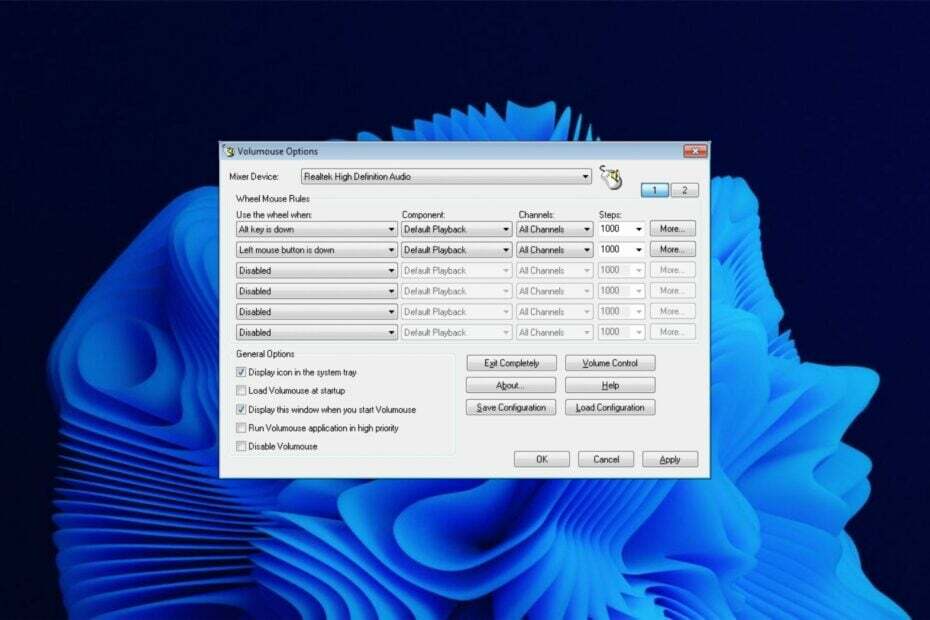
- Palaiko visas ausines ir garsiakalbius
- Sureguliuokite medijos grotuvų ir srautinio perdavimo programų garsą
- Galingas boso stiprintuvas
- Ekvalaizeris su daugybe išankstinių nustatymų
- Įtraukta muzikos grotuvo programa
Maksimaliai padidinkite garso įrenginio potencialą!
„Volume Mixer“ yra naudingas įrankis valdyti įvairių programų garsumo lygius. Tai leidžia reguliuoti kiekvienos programos garsumą atskirai ir taip pat leidžia keisti bendrą sistemos garsumą.
Kadangi tai yra integruota programa, kuri pateikiama kartu su „Windows“, daugumai vartotojų nereikia įdiegti trečiųjų šalių programų. Ši programa leidžia reguliuoti kiekvienos atskiros programos ir jos komponentų garsumą.
Tačiau, nors garsumo maišytuvas puikiai atlieka savo darbą, kai kuriems vartotojams šis įrankis gali atrodyti per paprastas jų poreikiams. Pavyzdžiui, tai gali sukelti tam tikrų iššūkių, kai to norite nutildyti programas sistemoje Windows. Jei ieškote pažangesnio tūrio maišytuvo alternatyvos, tada atėjote į tinkamą vietą.
Ar „Windows 10“ turi garso maišytuvą?
„Windows 10“ turi įmontuotą garso maišytuvą, leidžiantį valdyti atskirų programų garsumą. Taip pat galite jį naudoti norėdami nutildyti visus kompiuterio garsus arba visiškai išjungti garsą.
Norėdami pasiekti garso maišytuvą, dešiniuoju pelės mygtuku spustelėkite garsumo piktogramą sistemos dėkle ir pasirinkite Open Volume Mixer. Pamatysite visų veikiančių programų sąrašą ir galėsite reguliuoti jų garsumo lygius vilkdami aukštyn arba žemyn šalia kiekvienos iš jų esantį slankiklį.
„Windows 11“ taip pat turi garsumo maišytuvą, tačiau jis labai skiriasi nuo savo pirmtako. Vis tiek galite jį pasiekti iš užduočių juostos, bet negalėsite reguliuoti atskirų programų garso. Yra daug paspaudimų, bet jei norite atkurti klasikinį garsumo maišytuvą, galite tai padaryti.
Kokios yra geriausios tūrio maišytuvo alternatyvos?
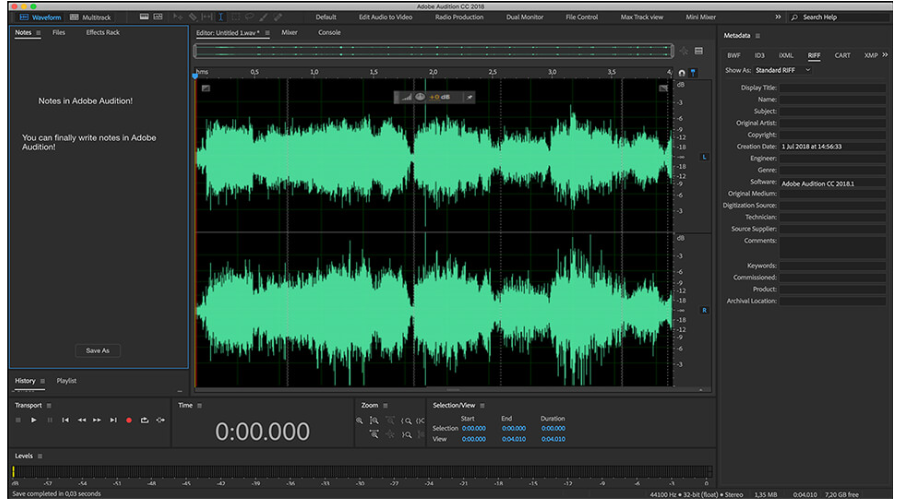
„Adobe Audition“ yra išsami garso programa, apimanti spektrinį ekraną, skirtą garso turiniui redaguoti, kurti, maišyti ir atkurti. Tai galinga ir intuityvi skaitmeninė garso darbo stotis, skirta padidinti vaizdo įrašų gamybos darbo eigą ir garso užbaigimą.
Jis siūlo bangos formos vaizdą, sukurtą stereoredagavimui, ir kelių takelių rodinį, skirtą takelių maišymui laiko juostoje. Galite bet kada perjungti iš šių dviejų ir redaguoti garsą naudodami dažnio rengyklę, vilkimo sąsają ir daugelį kitų.
Papildomos funkcijos:
- Naudingi vizualizacijos įrankiai
- Galingas garso atkūrimas
- Garso šalinimas

Adobe Audition
Mėgaukitės šiuo išsamiu garso redaktoriumi, skirtu vaizdo įrašų gamybai, garso atkūrimui, podcast'ams ar kitai pageidaujamai veiklai.Boom 3D – Ekvalaizerio išankstiniai nustatymai

Boom 3D yra garso optimizavimo įrankis su visu funkcijų rinkiniu. Jame yra paprasta naudoti sąsaja, leidžianti gana paprastai redaguoti garso nuostatas. Galite pasirinkti iš daugybės nustatymų, tokių kaip 3D garsas, aplinka, ištikimybė, naktinis režimas ir kitų gerų parinkčių.
Jame taip pat yra daugybė kruopščiai rankomis sukurtų išankstinių nustatymų, kurie padės suderinti skirtingus žanrus ir individualų klausymo skonį dėl pažangios 31 juostos ekvalaizerio funkcijos.
Papildomos funkcijos:
- Programų garsumo valdiklis
- Garso stiprintuvas
- 3D erdvinio garso technologija

Boom 3D
Pagerinkite savo garso patirtį naudodami „Boom 3D“, kad leistumėte medijos turinį su neįtikėtinais 3D efektais.
VoiceMeeter yra galingas įrankis, leidžiantis maišyti ir nukreipti garso signalus iš skirtingų šaltinių. Tai suteikia galimybę maišyti kompiuterio garsą su kitomis programomis, tokiomis kaip Skype, Viber ir kt., taip pat atskirai reguliuoti kiekvienos programos garsumą.
Programa turi paprastą ir intuityvią sąsają, leidžiančią greitai naršyti tarp įvairių jos funkcijų. Be to, VoiceMeeter turi pažangų stebėjimo režimą, leidžiantį išgirsti, kas gaunama iš kiekvienos programos atskirai.
Papildomos funkcijos:
- Nemokamai parsisiųsti
- Palaiko kelias garso sąsajas
- Yra integruotas registratorius
⇒Gaukite Vb-Audio VoiceMeeter
Ausies trimitas – Intuityvus tūrio maišytuvas

„EarTrumpet“ yra gana paprastas, tačiau jame yra keletas naudingų funkcijų. Galite nustatyti pagrindinį garsumą ir nutildyti kanalus, taip pat pakeisti kanalų balansą. Tai atvirojo kodo, todėl galite lengvai jį modifikuoti, jei norite.
Vienintelis trūkumas yra tas, kad šioje programoje nėra daug funkcijų. Tačiau jei jūs tik ieškote kažko paprasto, kad darbas būtų atliktas be papildomų komplikacijų, tai gali būti geras pasirinkimas.
Papildomos funkcijos:
- Palaiko kelias kalbas
- Pakeičia numatytąjį garsumo maišytuvą
- Patogi sąsaja
⇒ Gaukite EarTrumpet
Volumouse – Universalus tūrio maišytuvas
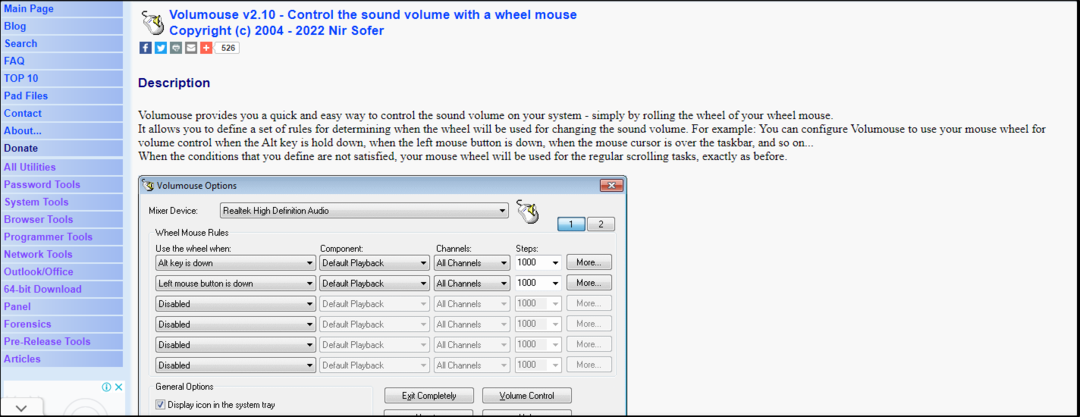
Volumouse yra nemokama programa, leidžianti valdyti sistemos garsumą paprastu pelės gestu. Jis yra labai lengvas ir nereikalauja jokio instaliavimo, todėl puikiai tinka, jei norite greitai reguliuoti garsumą neatidarant programos.
Programoje yra keletas integruotų parinkčių, tokių kaip spartieji klavišai ir spartieji klavišai bei dėklo piktogramos meniu. Jis taip pat turi daugybę pažangių funkcijų, pvz., delsą prieš keičiant garsumo lygius, kelių garso plokščių palaikymą ir kt.
Eksperto patarimas:
REMIAMAS
Kai kurias kompiuterio problemas sunku išspręsti, ypač kai kalbama apie sugadintas saugyklas arba trūkstamus „Windows“ failus. Jei kyla problemų taisant klaidą, jūsų sistema gali būti iš dalies sugedusi.
Rekomenduojame įdiegti „Restoro“ – įrankį, kuris nuskaitys jūsų įrenginį ir nustatys gedimą.
Paspauskite čia atsisiųsti ir pradėti taisyti.
Papildomos funkcijos:
- Palaiko greitųjų klavišų naudojimą
- Nereikalauja montavimo
- Palaiko kelias operacines sistemas
⇒ Gaukite Volumouse
- Kaip ištaisyti disko parašo susidūrimo klaidą sistemoje „Windows 11“.
- 7 būdai, kaip įjungti arba išjungti paleisties programas sistemoje „Windows 11“.
- Hswultpep.sys BSoD klaida: 5 būdai, kaip ją ištaisyti
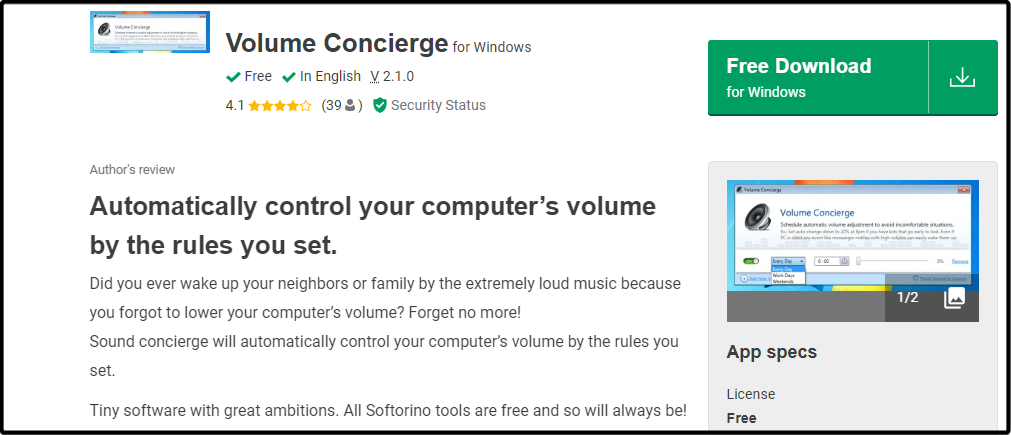
„Volume Concierge“ yra nemokama programa, leidžianti nustatyti skirtingus garsumo lygius skirtingoms programoms. Jis nėra toks galingas kaip kai kurie kiti galimi garsumo maišytuvai, tačiau tai geras pasirinkimas, jei norite kažko paprasto ir veiksmingo.
„Volume Concierge“ leidžia nustatyti skirtingus garsus skirtingoms programoms ir įrenginiams, taip pat valdyti atskirus kiekvienos programos ir įrenginio garsus.
Papildomos funkcijos:
- Leidžia nustatyti iš anksto nustatytas taisykles
- Gali nustatyti garso koregavimo laiko intervalus
- Nemokamai parsisiųsti
⇒ Gaukite „Volume Concierge“.

WheelsOfVolume yra įdomi parinktis, kurią galima naudoti kaip kompiuterio garsumo maišytuvą arba kaip garso maišymo programinę įrangą. Jei ieškote kažko paprasto, tai gali būti geras pasirinkimas. Tačiau jei norite daugiau funkcijų, yra geresnių variantų.
Jis mažas ir lengvas, tačiau turi pakankamai galios, kad galėtų atlikti darbą. Šį maišytuvą galite naudoti su bet kokio tipo medijos leistuvu.
Papildomos funkcijos:
- Nemokamas ir atviras šaltinis
- Naudoja nedaug kompiuterio išteklių
- Paprasta ir intuityvi
- Komplektuojamas su montuotoju
⇒ Gaukite WheelsOfVolume

„Audio Sliders“ yra vienas geriausių garsumo maišytuvų. Jis turi paprastą sąsają, tačiau joje gausu funkcijų, leidžiančių geriau valdyti garso išvestį. Šis įrankis leidžia vartotojams tinkinti bet kurios programos garsumo lygius.
„Audio Sliders“ turi keletą unikalių savybių, dėl kurių jis tikrai išsiskiria iš kitų paketų. Viena iš tokių funkcijų yra ta, kad galite iš anksto nustatyti pasirinktos programos garsumo nustatymus ir juos išsaugoti. Taip pat galite atkurti šiuos nustatymus, jei juos pakeitėte anksčiau ir norite grąžinti.
Papildomos funkcijos:
- Leidžia išsaugoti garsumo nustatymus
- Palaiko kelias kalbas
- Turi automatinio slėpimo funkciją
⇒ Gaukite garso slankiklius
Garso užraktas – Daug funkcijų turintis tūrio maišytuvas

„Sound Lock“ yra garsumo maišytuvo alternatyva, leidžianti valdyti visus kompiuterio garsus. Tai leidžia keisti atskirų programų garsumą, nutildyti ir įjungti atskirų programų garsumą bei išsaugoti išankstinius skirtingų užduočių nustatymus.
Programoje yra įvairių parinkčių, kaip tinkinti jos veikimą. Galite nustatyti norimų lygių garso limitą kiekvienam išvesties įrenginiui.
Papildomos funkcijos:
- Nemokamai naudoti
- Veikia su keliais garso grotuvais
- Lengva konfigūruoti
⇒ Gaukite garso užraktą
Nors rinkoje yra daug puikių garsumo maišytuvų, negalite jų visų atsisiųsti ir įdiegti. Geriausia, ką galite padaryti, tai išbandyti juos po vieną, kol rasite visus jūsų poreikius atitinkantį. Šis sąrašas jokiu būdu nėra išsamus, nes yra šimtai programų, kurios yra alternatyvos garsumo maišytuvui.
Jei norite pagerinti savo garsą sistemoje „Windows 11“, turime sąrašą boso stiprintuvo programinė įranga kad galėtumėte patirti garsą kaip niekada anksčiau.
Taip pat turime ekspertų sąrašą garso stiprikliai todėl būtinai peržiūrėkite mūsų straipsnį apie tą patį, kad gautumėte daugiau galimybių.
Praneškite mums, ar turite trečiosios šalies garsumo maišytuvą ir kuris iš jų yra jūsų mėgstamiausias, toliau pateiktame komentarų skyriuje.
Vis dar kyla problemų? Pataisykite juos naudodami šį įrankį:
REMIAMAS
Jei pirmiau pateikti patarimai neišsprendė problemos, jūsų kompiuteryje gali kilti gilesnių „Windows“ problemų. Mes rekomenduojame atsisiųsdami šį kompiuterio taisymo įrankį (TrustPilot.com įvertinta puikiai), kad lengvai juos išspręstumėte. Įdiegę tiesiog spustelėkite Pradėti nuskaitymą mygtuką ir tada paspauskite Remontuoti visus.


